[propic(プロピック) by 素材辞典]のご注文からご利用開始までを詳しくご説明いたします。
検討中の方はぜひご参考にしてください。
Step.1 まずは https://store.propic.jp/ を開きます

会員利用規約 と 使用許諾契約書 をご確認の上、[サブスクプランを購入]ボタンから注文手続きを開始します。
Step.2 注文手続きページで必要情報を入力

[サブスクプランを購入]ボタンを押すたびにカートに一つ追加される仕様になっていますので、数量が必要以上になっていないかご確認ください。
数量が多くなっている場合は、右上のカートアイコンからカートページに入り、数量を修正してください。
また、領収証の発行や解約手続きがスムーズに進みますので、ご注文手続きの前にアカウントの作成をお勧めいたします。

情報が入力し終わったら、[今すぐ支払う]ボタンを押すと決済手続きが完了します。
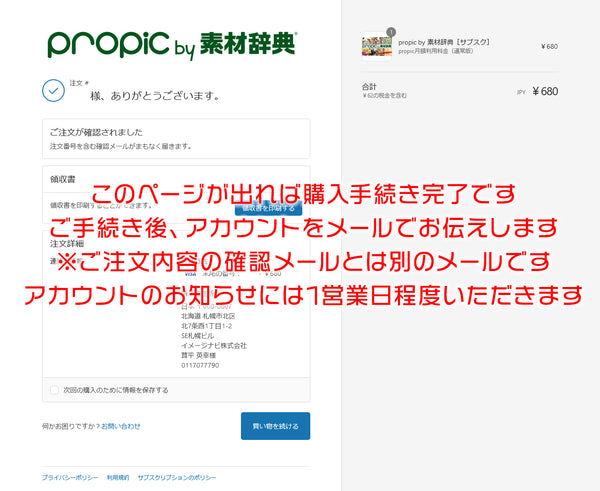
決済が完了するとこのページが表示されます。
このタイミングで下記の件名でご入力されたメールが届きます。
【propic by 素材辞典】ご注文内容の確認 注文番号:#XXXX
上記とは別に、画像がダウンロードできるサイトのURLとご利用IDについてメールにてご案内いたします。
サイトにアクセスいただき、パスワードを設定いただくとご利用が可能になります。
ご案内までは1営業日程度いただいておりますので、予めご了承ください。
Step.3 サイトにログインして画像をダウンロード

ご案内メールに記載のURLを開き、ご利用IDとパスワードを入力しログインします。

ログインするとこのようなページが開きます。

画面をスクロールすると検索窓や画像カテゴリ一覧が表示されます。
キーワードを入力し検索するか、カテゴリーからダウンロードしたい画像を探していきます。

検索やカテゴリをクリックしていくと検索結果ページが表示されます。
[検索]ボタン横の[詳細設定]ボタンから、画像の形(縦長・横長・正方形)、スタイル(バックグラウンド・白バックなど)、色、リリース取得状況などで絞り込むことができます。
画像をクリックすることで拡大表示され、詳細情報が確認できます。

画像の詳細情報ページの右側にある[ダウンロード]ボタンから、画像をダウンロードすることができます。
類似画像検索機能やお気に入り機能など、便利な機能を多数ご用意しており、イメージに合った画像を見つけれることができます。
以上が[propic(プロピック) by 素材辞典]のご注文からご利用開始までの流れです。
ご購入後から利用開始まで1営業日お時間をいただきますが、それ以降は24時間いつでもサイトにアクセスして画像のダウンロードが可能です。
魅力的なクリエイティブ制作にぜひお役立てください。

